Với vai trò là một biên tập viên công nghệ, việc chụp ảnh màn hình là một phần thiết yếu trong công việc hàng ngày, không chỉ cho các cảnh trong game mà còn cho nhiều phần mềm và ứng dụng khác nhau. Đây là yếu tố cốt lõi để giải thích mọi thứ một cách trực quan và rõ ràng. Tuy nhiên, tính năng chụp màn hình mặc định của Windows 10 thường thiếu sự tinh gọn, và đôi khi tôi mất nhiều thời gian để thu thập ảnh chụp màn hình hơn là viết bài. Mặc dù Windows 11 đã cải thiện chức năng này, nhưng tôi vẫn chưa chuyển sang hệ điều hành mới.
Công cụ Snipping Tool đã phần nào khắc phục được những hạn chế đó, nhưng nó vẫn chưa thực sự hoàn hảo. Mặc dù Snipping Tool hiện lưu ảnh dưới dạng tệp thay vì chỉ sao chép vào clipboard, ShareX lại mang đến một giải pháp thay thế hữu ích hơn rất nhiều. Phần mềm này không chỉ giúp bạn chụp màn hình nhanh chóng mà còn có khả năng tải ảnh lên bộ nhớ đám mây và các dịch vụ lưu trữ ảnh trực tuyến chỉ với vài thao tác đơn giản. ShareX thậm chí còn tích hợp một trình chỉnh sửa ảnh đa năng đến bất ngờ. Khi cần nhanh chóng chụp ảnh màn hình để minh họa cho bài viết, tôi ưu tiên sử dụng các phím tắt của ShareX hơn nhiều so với Snipping Tool của Windows.
ShareX – Không Chỉ Đơn Thuần Là Chụp Màn Hình
Ghi Màn Hình, Chụp Ảnh Cuộn và Tạo GIF: Mọi Thứ Bạn Cần
Tôi chủ yếu sử dụng ShareX để chụp màn hình, nhưng khả năng của nó vượt xa điều đó. Ứng dụng này giúp bạn dễ dàng ghi lại màn hình, tạo ảnh GIF và chụp toàn bộ trang web cần cuộn. Bạn thậm chí có thể thiết lập để tự động chụp ảnh màn hình theo các khoảng thời gian xác định trước, áp dụng cho toàn bộ màn hình hoặc một vùng cụ thể. Khi chọn một vùng cụ thể của màn hình, một con trỏ phóng đại sẽ xuất hiện, mang lại độ chính xác đến từng pixel.
Ảnh chụp màn hình có thể được đặt hẹn giờ lên đến năm giây, một tính năng đã cứu cánh tôi nhiều lần khi cố gắng chụp các menu theo ngữ cảnh cụ thể, vốn không phải lúc nào cũng tương thích tốt với các phím tắt nhất định. Ngoài ra, ShareX còn sở hữu một bộ công cụ đầy đủ để chỉnh sửa và thao tác ảnh. Tính năng Image Beautifier giúp bạn dễ dàng điều chỉnh những bức ảnh còn thô, đồng thời cho phép thêm lề, đệm và nhiều tùy chỉnh khác. Trang Image Effects cung cấp đa dạng hiệu ứng, và bạn có thể tải thêm nhiều hiệu ứng từ trang web của ShareX.
Nếu bạn muốn chụp hàng loạt ảnh màn hình và áp dụng cùng một hiệu ứng, bạn có thể thiết lập các quy trình tự động hóa. Chúng sẽ tự động áp dụng các thay đổi mong muốn cho ảnh chụp màn hình ngay sau khi bạn chụp, thay vì phải chỉnh sửa thủ công từng bức.
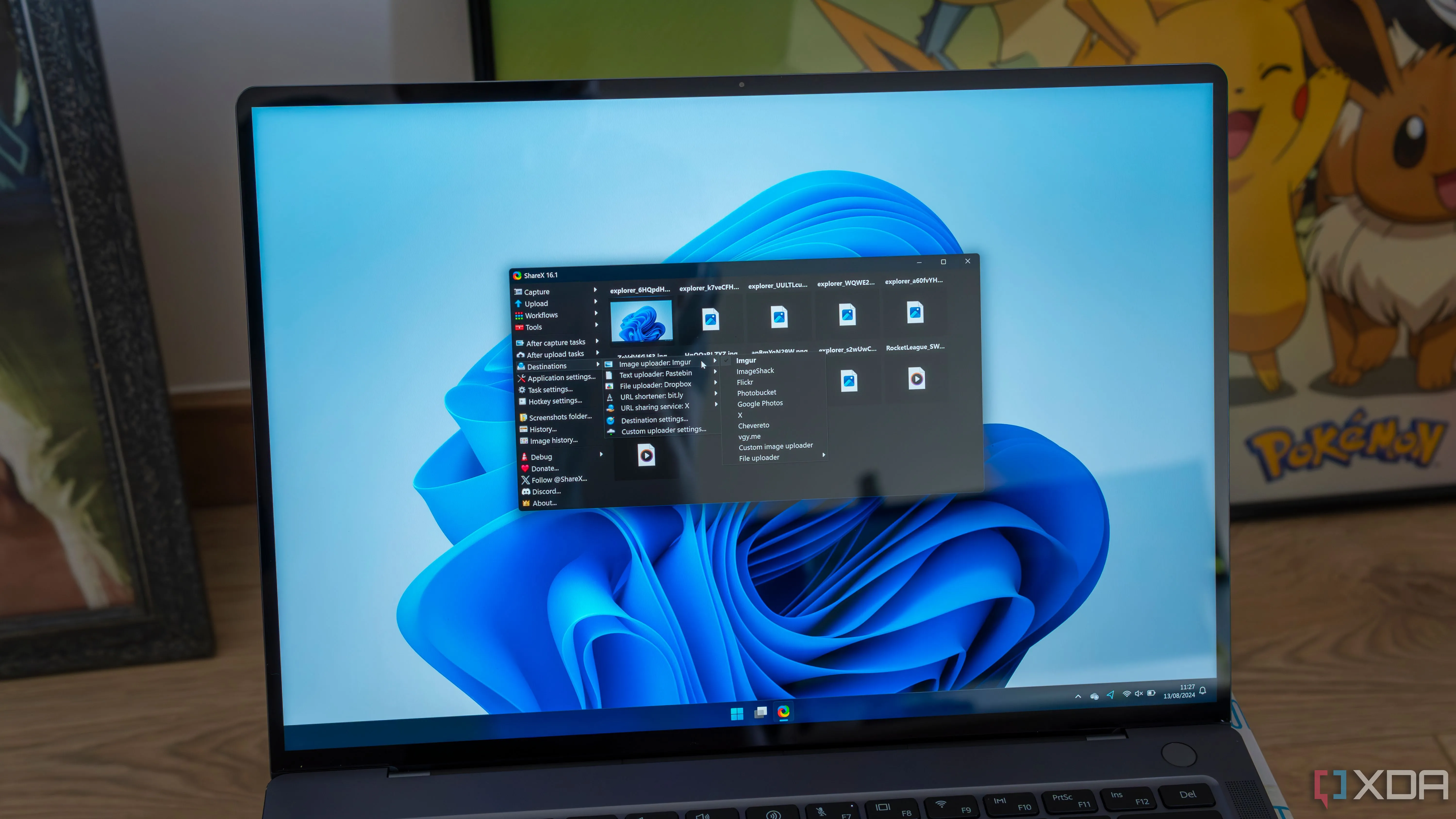 Giao diện ShareX hoạt động trên laptop Windows 11, minh họa khả năng chụp và chỉnh sửa màn hình đa dạng.
Giao diện ShareX hoạt động trên laptop Windows 11, minh họa khả năng chụp và chỉnh sửa màn hình đa dạng.
Thiết Lập Phím Tắt Dễ Dàng và Trực Quan
Tùy Biến Phím Tắt Cho Quy Trình Làm Việc Của Bạn
ShareX đi kèm với một số phím tắt cài đặt sẵn, nhưng một số tổ hợp phím thông dụng nhất của tôi lại không thực sự hợp lý. Ví dụ, Alt + Print Screen để chụp màn hình đang hoạt động yêu cầu một số “ngón tay thể dục”, vì vậy tôi đã thực hiện vài thay đổi. Việc gán lại một lệnh đơn giản chỉ bằng cách nhấn tổ hợp phím bạn muốn sử dụng; chỉ cần đảm bảo bạn không ghi đè lên một chức năng khác trong quá trình này. Trong trường hợp của tôi, Alt + P mở menu máy chiếu cho PC, nhưng tôi không nghĩ mình đã sử dụng tính năng đó dù chỉ một lần trong tám năm qua. Đó là một lựa chọn dễ dàng để thay đổi.
Bạn có thể dễ dàng thiết lập phím tắt cho hầu hết mọi chức năng mà ShareX cung cấp, bao gồm cả việc bật hoặc tắt các phím nóng. Menu cài đặt tác vụ (Task settings) cung cấp các tùy chọn mở rộng hơn và kiểm soát nâng cao hơn, cho phép người dùng chuyên sâu khám phá những chi tiết nhỏ nhất của ứng dụng. Bạn thậm chí có thể bật âm thanh chụp tùy chỉnh nếu tiếng “ping” mặc định không phù hợp với sở thích của bạn (và nếu bạn biết ai đó sử dụng ShareX, đây là một cách tuyệt vời để trêu chọc họ).
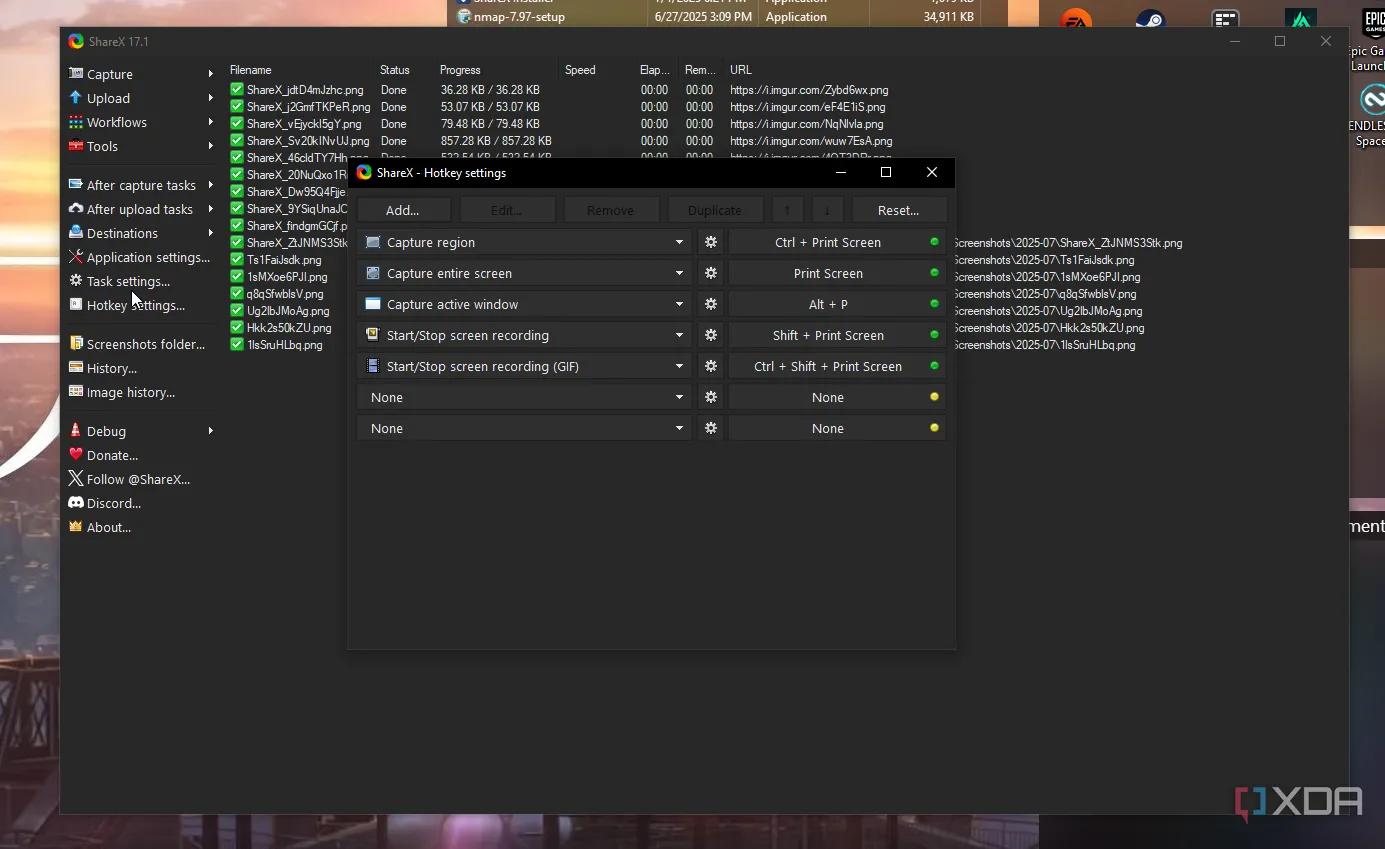 Cài đặt phím tắt tùy chỉnh trong ShareX để tối ưu hóa quy trình chụp và ghi màn hình.
Cài đặt phím tắt tùy chỉnh trong ShareX để tối ưu hóa quy trình chụp và ghi màn hình.
Khả Năng Kết Nối Đa Dạng Với Các Dịch Vụ Lưu Trữ Ảnh Trực Tuyến
Tải Ảnh Lên Bất Cứ Nền Tảng Nào Bạn Muốn
Một trong những tính năng tuyệt vời nhất của ShareX là nó giúp loại bỏ sự nhàm chán khỏi các tác vụ vốn rất tẻ nhạt. Nếu tôi muốn tải ảnh chụp màn hình lên một dịch vụ lưu trữ trực tuyến, tôi thường sẽ phải sử dụng công cụ tải lên độc quyền của trang đó. ShareX kết nối với rất nhiều dịch vụ lưu trữ khác nhau ngay từ đầu, bao gồm Imgur, Flickr và Photobucket. Tôi cũng có thể tải trực tiếp lên Dropbox, Google Drive và nhiều tùy chọn khác, bao gồm cả các giải pháp tự lưu trữ như Nextcloud.
Những công cụ này giúp bạn dễ dàng đưa ảnh chụp màn hình lên internet một cách nhanh chóng, nhưng chúng cũng tiềm ẩn một mối đe dọa. Hãy đảm bảo bạn không đặt chế độ tự động tải ảnh lên, nếu không bạn có thể vô tình chia sẻ lên web những nội dung mà bạn không hề muốn.
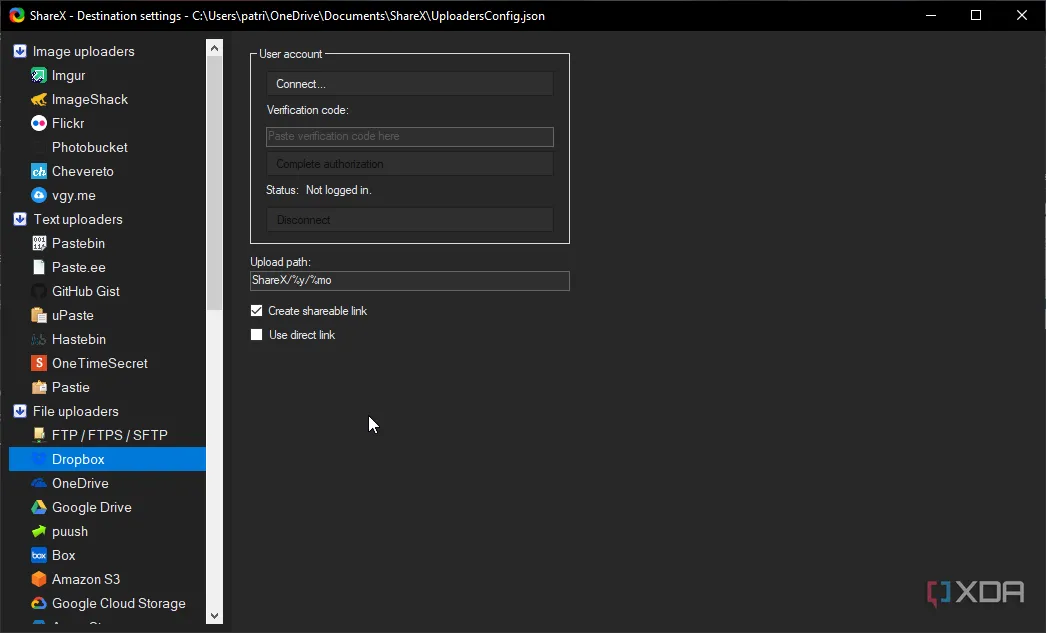 Danh sách các dịch vụ lưu trữ đám mây và máy chủ ảnh mà ShareX hỗ trợ tải lên tự động.
Danh sách các dịch vụ lưu trữ đám mây và máy chủ ảnh mà ShareX hỗ trợ tải lên tự động.
Hạn Chế Duy Nhất: Chỉ Dành Cho Người Dùng Windows
Người Dùng Mac và Linux Đành Chịu Thiệt
ShareX là một trong những công cụ chụp màn hình tốt nhất hiện có trên Windows, nhưng thật không may, nó chỉ khả dụng trên hệ điều hành này. Người dùng Mac và Linux không có quyền truy cập vào ứng dụng, mặc dù có những lựa chọn thay thế cho cả hai nền tảng. Công cụ chụp màn hình của macOS tiện lợi hơn công cụ mặc định của Windows, nhưng nó không có cùng phạm vi tính năng mà ShareX cung cấp. Mặc dù điều này không phải là vấn đề lớn đối với người dùng cá nhân, nhưng nó có nghĩa là bất kỳ nhóm làm việc nào phân tán trên các hệ điều hành khác nhau có thể gặp trở ngại.
Ngoài tính khả dụng hạn chế, tính năng tải lên của nó không phải lúc nào cũng nhất quán. Nếu một trang web thay đổi API của mình, điều đó có thể làm hỏng kết nối giữa máy chủ và ShareX, đồng nghĩa với việc ảnh của bạn sẽ không được tải lên như bạn mong đợi. Mặc dù đây không phải là một nhược điểm lớn, nhưng nó có thể gây bất tiện.
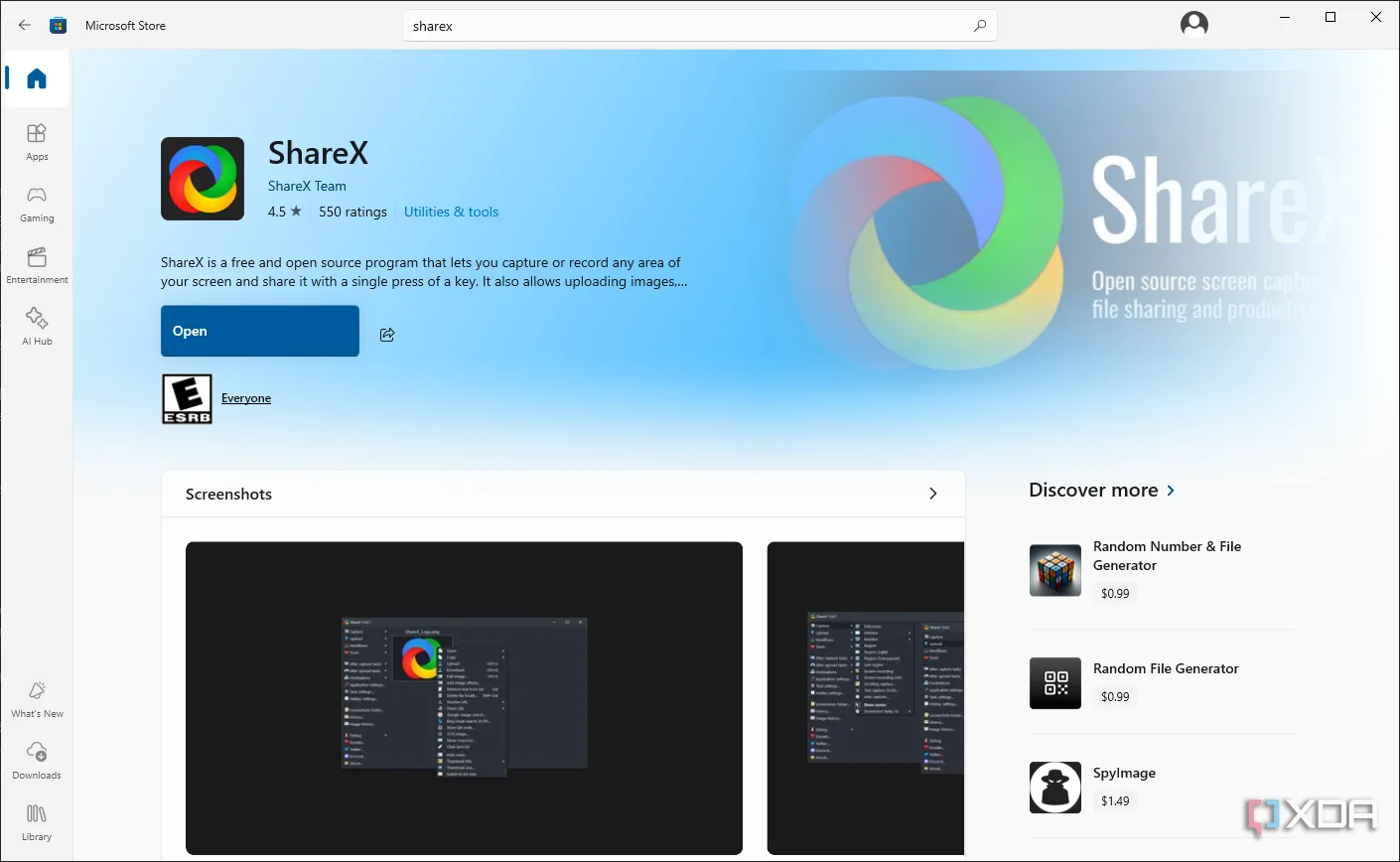 Minh họa ShareX chỉ hỗ trợ hệ điều hành Windows, một hạn chế cho người dùng Mac và Linux.
Minh họa ShareX chỉ hỗ trợ hệ điều hành Windows, một hạn chế cho người dùng Mac và Linux.
Nếu Bạn Là Người Dùng Windows, ShareX Là Lựa Chọn Khó Có Thể Đánh Bại
Một Khi Đã Dùng, Sẽ Không Quay Đầu Lại
Bất chấp những hạn chế của ShareX, đây vẫn là một ứng dụng chụp màn hình phi thường đã giúp tôi tiết kiệm một lượng lớn thời gian. Tôi không còn phải tìm kiếm nơi Windows lưu trữ ảnh chụp màn hình của mình (mặc dù đã đặt đường dẫn nhiều lần), cũng như không cần phải dán ảnh vào Paint từ clipboard. Rất ít chương trình khác có thể sánh được với ShareX về sức mạnh và sự tiện lợi, vì vậy nếu bạn thường xuyên chụp ảnh màn hình, tôi thực sự khuyên dùng nó.
ShareX – Công Cụ Windows Yêu Thích Mới Của Tôi
Trong vài tháng qua, tôi đã thử nghiệm rất nhiều ứng dụng khác nhau. Mặc dù mỗi ứng dụng đều có những điểm hấp dẫn riêng, nhưng rất ít ứng dụng có tác động ngay lập tức đến quy trình làm việc và năng suất của tôi như ShareX. Chỉnh sửa hình ảnh và ảnh chụp màn hình luôn là một trong những hoạt động ít được yêu thích nhất của tôi, và giờ đây ứng dụng này giúp tôi thực hiện điều đó dễ dàng hơn đáng kể. Mặc dù tôi vẫn không hoàn toàn yêu thích nó, nhưng việc thu thập hình ảnh đã trở nên ít vất vả hơn nhiều.
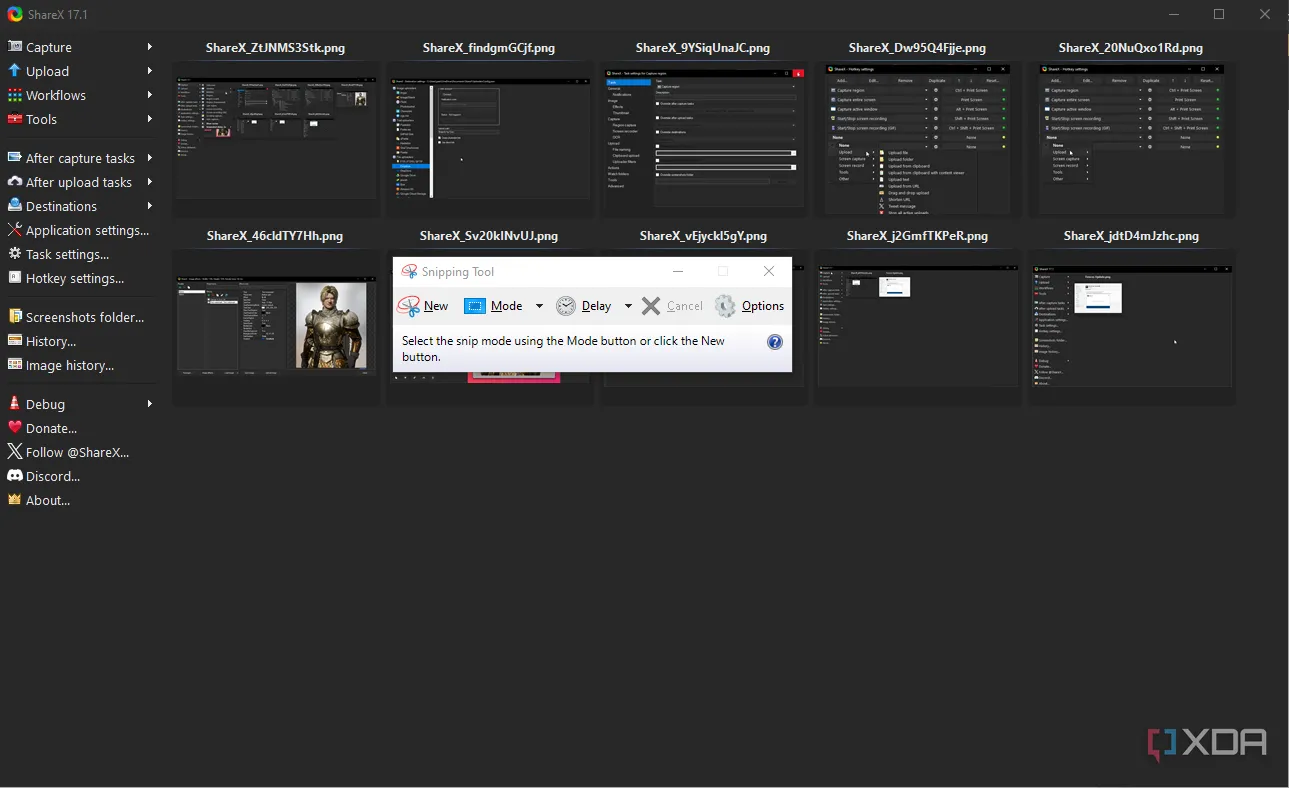 So sánh trực quan giữa giao diện Snipping Tool và ShareX, cho thấy sự khác biệt về tính năng và trải nghiệm.
So sánh trực quan giữa giao diện Snipping Tool và ShareX, cho thấy sự khác biệt về tính năng và trải nghiệm.